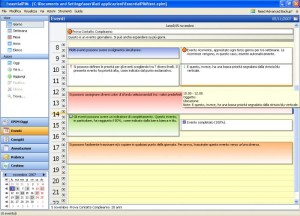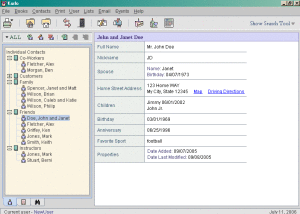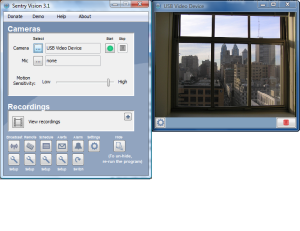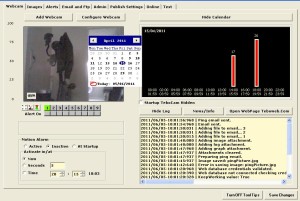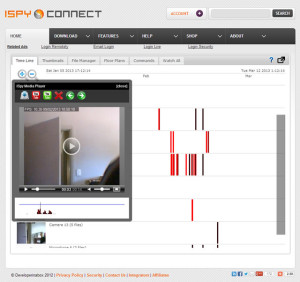I siti internet, come fossero tante vetrine che si affacciano su una strada, espongono il marchio, prodotti e servizi di ogni singola azienda, quale migliore uso dunque di internet che per fare shopping. Cresce sempre più la voglia di acquistare online, di pari passo con la sicurezza delle transazioni on line, tanto che l’anno scorso il mercato degli acquisti in rete ha segnato un aumento del 12% con un giro d’affari di oltre 21 miliardi di euro.
Vediamo quindi quali sono i migliori siti per compare vestiti e scarpe, approfittando delle tante offerte e promozioni che di giorno in giorno questi negozi sono soliti offrire alla propria clientela.

Privalia – Negozio online con prodotti di abbigliamento e accessori per uomo, donna, bambino. Si tratta di un ottimo sito per comprare anche prodotti per la casa, è ricco di offerte con indicazione chiara delle relative scadenze e prevede un programma di remunerazione se si presentano amici, per ogni primo acquisto dell’amico presentato viene erogato un bonus di 19 euro. Si tratta di un sito sicuro, con oltre 6 milioni di utenti registrati a livello mondiale.

Vente Privee – Sito ideale per comprare abbigliamento e accessori, come il precedente propone anche prodotti per la casa e in più cibo. Anche questo sito remunera per la presentazione di amici, parliamo di 8 euro per ogni amico presentato. Vi è la possibilità di restituzione della merce non di gradimento con rimborso anche delle spese di spedizione.

Saldi Privati – In questo caso sarà il sito stesso a avvisarci delle offerte in modo da potere comprare al migliore prezzo possibile. Gli utenti VIP, ovvero quelli che negli ultimi mesi hanno acquistato prodotti per un valore di più di 300 euro sul sito, hanno diritto a essere avvisati dei prodotti in offerta dodici ore prima degli altri utenti. Il sito remunera 5 euro per ogni amico presentato.

Asos – Sito britannico che offre la possibilità di vedere un’anteprima dettagliata per ogni prodotto in vendita sul sito stesso. Inoltre, oltre a prodotti di terzi, possiede anche una marca propria che vende sul sito a prezzi convenienti. Anche qui vi è un programma di remunerazione per la presentazione di amici pari a 10 euro.
Yoox – Sito dedicato alle offerte dell’ultimo minute di scarpe e vestiti su cui è possibile trovare offerte molto convenienti. Potremo inserire dei promemoria per il prodotto richiesto e non appena disponibile il sito ci avviserà via mail.
Fashionis – Sito per comprare vestiti e scarpe, è diviso nelle sezioni uomo, donna e fashion, nella quale proponele griffe più di tendenza.
Showroomprive – Sito piuttosto simile a Privalia, per ogni offerta indica data e ora di scadenza. Per ogni amico presentato si viene remunerati con 14 euro.
Amazon – Uno dei siti più conosciuti per quanto riguarda lo shopping online, è possibile trovare oggetti di qualsiasi tipo.
Urban Outfitters – Questa azienda è un mix tra store e negozio online, infatti possiede sia negozi fisici che lo store in rete. Si tratta di un’azienda inglese che vende prodotti molti particolari, vale la pena farci un giro ogni tanto.
My Theresa – Sito dedicato in modo particolare ai prodotti di lusso. I prezzi non saranno forse alla portata di tutti ma sono estremamente competitivi rispetto a un acquisto in negozio. Propone oltre 160 marchi di moda e alta moda e permette di restituire i capi se non soddisfatti.
Segnalateci quali sono i vostri siti per comprare vestiti e scarpe online preferiti.